Что такое файл XPS и почему Windows хочет, чтобы я печатал на одном?
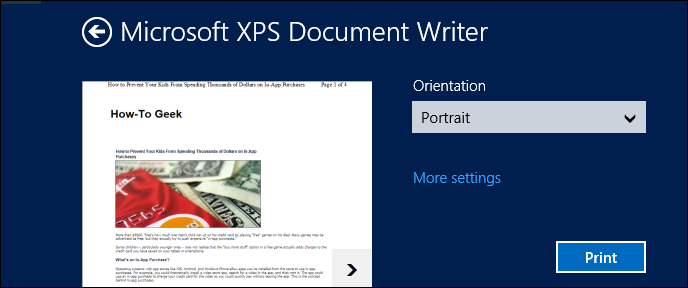
Формат XPS — это альтернатива Microsoft PDF. Он был представлен в Windows Vista, но никогда не набирал оборотов. Однако современные версии Windows по-прежнему включают лучшую поддержку файлов XPS, чем файлы PDF.
Когда-то рассматриваемый как возможный «убийца PDF», формат файлов XPS теперь живет в Windows, по-видимому, из-за его инерции. Обычный человек должен держаться подальше от файлов XPS и использовать вместо этого файлы PDF.
Примечание. Если вы используете Windows 10, они наконец-то добавили встроенную поддержку печати в PDF-файлы , поэтому, надеюсь, вам больше не придется работать с файлом формата XPS снова. Продолжайте читать следующее для потомков и используйте PDF вместо XPS.
Что такое файл XPS?
Думайте о файле XPS как о файле PDF (или PostScript). Файл XPS представляет документ с фиксированным макетом, как и файл PDF. XPS также включает в себя поддержку других функций, которые вы найдете в PDF, таких как цифровые подписи и DRM.
В настоящее время XPS технически является стандартизированным открытым форматом — он обозначает спецификацию Open XML Paper. XPS — это открытый формат, точно так же, как «Office Open XML» — это открытый, стандартизированный формат для документов Microsoft Office. Другие софтверные компании не прыгнули, чтобы включить поддержку XPS.
По умолчанию Windows 8 использует расширение файла OXPS для создаваемых файлов XPS. OXPS расшифровывается как OpenXPS — это стандартизированная версия оригинального формата XPS. Это на самом деле не совместимо с XPS Viewer, включенным в Windows 7, поэтому вам нужно конвертировать файлы OXPS в XPS, если вы хотите просмотреть их в Windows 7.
Короче говоря, XPS-файл — это менее совместимая с Microsoft версия PDF-файла.
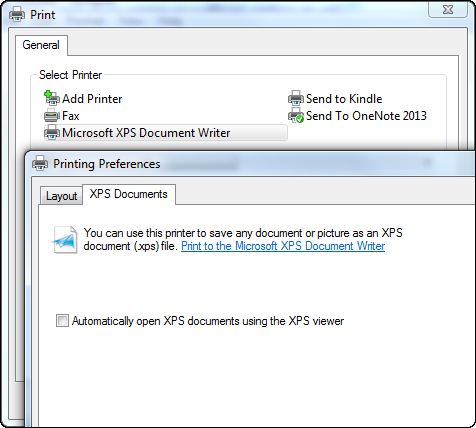
Функциональность XPS включена в Windows
Windows Vista, Windows 7 и Windows 8 включают встроенные инструменты XPS. Даже Windows 8 лучше поддерживает файлы XPS, чем PDF-файлы.
- Microsoft XPS Document Writer : Microsoft устанавливает виртуальный принтер с именем «Microsoft XPS Document Writer». Этот принтер создает файлы XPS из документов, которые вы печатаете на нем. Это похоже на функцию «печати в PDF», но менее полезно, потому что оно не так совместимо с другим программным обеспечением.
- XPS Viewer : прилагаемое приложение XPS Viewer позволяет просматривать документы XPS на рабочем столе.
Хотя Windows 8 рекламирует лучшую поддержку PDF-файлов благодаря своему приложению Modern Reader, вам потребуется стороннее приложение, если вы хотите просматривать PDF-файлы на рабочем столе или печатать в PDF-файлы.
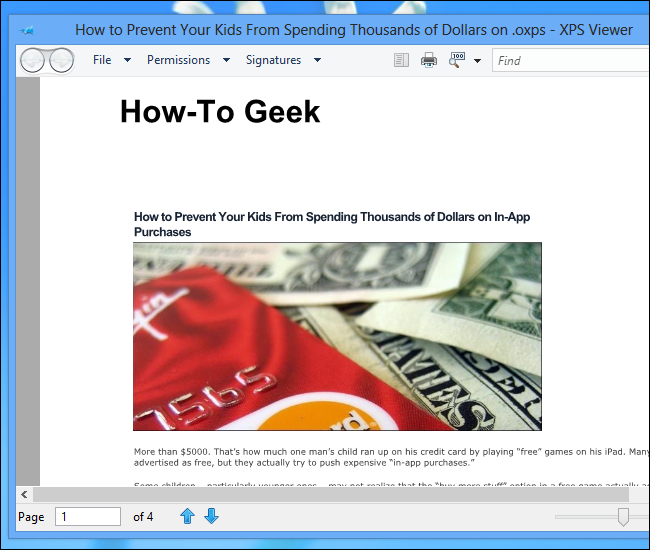
Когда следует использовать файлы XPS?
Хотя XPS считался возможным «убийцей PDF», когда он был включен в Windows Vista шесть лет назад, он никогда не становился очень популярным. Несмотря на то, что Windows подталкивает своих пользователей к печати в файлы XPS, а не в файлы PDF с помощью принтера XPS Document Writer, кажется, что немногие пользователи создают файлы XPS.
Неясно, почему вы на самом деле хотите создать файл XPS вместо файла PDF, если только вам не нужно печатать документ в файл и не можете установить принтер PDF. Microsoft, конечно, не доказывает, что файлы XPS лучше, чем файлы PDF, и в последние годы ничего не говорила о причинах их использования. На самом деле, включение в Windows 8 средства просмотра PDF можно рассматривать как шаг назад, предоставив поддержку конкурирующего формата документов.
Хотя преимущества печати в файлы XPS неясны, недостатки достаточно очевидны. Мир в значительной степени стандартизирован в отношении файлов PDF, в то время как файлы XPS остаются малоиспользуемыми. Если вы пытаетесь отправить кому-то документ, можете поспорить, что он будет знаком с файлами PDF и сможет его открыть. Файл XPS может показаться незнакомым, и получатель может не открыть его. Например, на Mac нет встроенной поддержки файлов XPS, но есть встроенная поддержка PDF. Многие другие программы могут поддерживать файлы PDF, но не будут поддерживать файлы XPS. Существуют сторонние приложения для просмотра, которые могут читать файлы XPS, но поддержка далеко не так распространена.
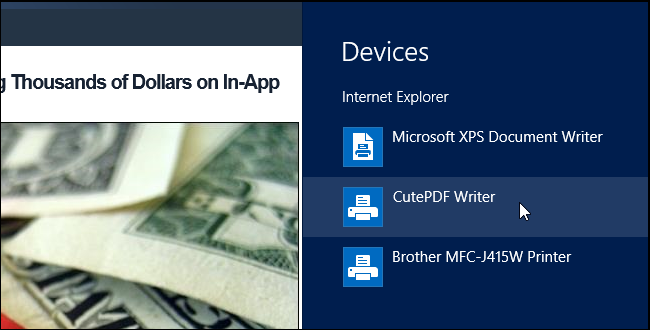
Таким образом, вы, вероятно, не хотите использовать файлы XPS для ваших личных документов. XPS, похоже, игнорируется, как и другая технология Microsoft, появившаяся примерно в то же время: Silverlight. Silverlight должен был стать «убийцей вспышек» от Microsoft, но сейчас его откладывают. Так же, как Silverlight не смог заменить Flash, XPS не может заменить PDF.
Чем открыть файл XPS (OXPS) в Windows 10
Даже в ситуации, когда по умолчанию операционная система не дает пользователю открыть XPS-файл, он может обратиться к помощи разных средств просмотра. Они представлены как разработками сторонних студий, так и самой Microsoft, и для каждого конкретного вида ПО действует специальная инструкция.
STDU Viewer
Открывать файлы XPS на операционной системе от Microsoft помогает очень простая, но в то же время продуктивная утилита STDU Viewer. Она способна обрабатывать как текстовую, так и графическую информацию. После загрузки и установки программного обеспечения на компьютер понадобится сделать следующее:
- Запустите STDU Viewer.
- Щелкните по иконке в виде папки.
- Выберите XPS-файл, с которым планируете работать.
- Нажмите на кнопку «Открыть».
После этого информация, зашифрованная в файл, отобразится во встроенном редакторе STDU Viewer. Вы сможете осуществлять любые манипуляции, включая изменение исходных параметров. Также через утилиту можно распечатать графику или текст.
XPS Viewer
Еще одно полезное средство, которое справляется не только с XPS, но и с немного видоизмененным форматом OXPS. Внешне программа отличается от STDU Viewer, однако это не помешает открыть интересующий вас файл:
- Скачайте и установите приложение, а потом запустите его.
- Кликните по синей иконке папки, расположенной в левом верхнем углу.
- Выберите файл и нажмите на кнопку «Открыть».
Совет. Вы можете сделать XPS Viewer и любую другую программу основным средством работы с XPS-файлами для более быстрого запуска двойным щелчком ЛКМ. Кликните ПКМ по названию файла, выберите опцию «Открыть с помощью» и добавьте приложение в качестве основного инструмента.
Главное отличие в сравнении с предыдущей программой заключается в оформлении утилиты, а также в функционале редактора. Внешне XPS Viewer выглядит даже удобнее STDU Viewer, но элементы приложения не дублируются текстом. Поэтому придется запоминать значение каждой иконки.
SumatraPDF
Поскольку расширение «.xps» является прямой альтернативой PDF, создатели приложений для работы с PDF-файлами добавили поддержку XPS и OXPS. В частности, это касается SumatraPDF. Интерфейс программы выполнен на русском языке, но сам запуск файлов немного отличается от предыдущих утилит:
- Запустите SumatraPDF.
- Щелкните ЛКМ по надписи «Открыть документ».
- Выделите интересующий объект, а затем нажмите на кнопку «Открыть».
Внутри приложения отобразятся все страницы документа. Вы сможете изменять масштаб, а также напрямую редактировать исходный файл. Одновременно с этим доступна функция печати.
Hamster PDF Reader
Продвинутый инструмент для чтения, редактирования и подготовки XPS-файлов к печати. Принцип запуска инструмента просмотра документов работает аналогичным образом, как и в любом другом подобном приложении:
- Откройте Hamster PDF Reader.
- Щелкните по иконке папки с надписью «Открыть».
- Выберите необходимый файл, а затем подтвердите его запуск во встроенном редакторе.
Функционал программы не представляет собой ничего нового, однако оформление редактора кажется наиболее привлекательным среди всех рассмотренных утилит.
Средство просмотра XPS
Несмотря на то, что операционная система Windows 10 лишена прямой возможности взаимодействия с XPS-файлами, внутри ОС спрятано специальное средство просмотра подобных документов. Правда, по умолчанию оно заблокировано, а принудительная активация выполняется по инструкции:
- Кликните ПКМ по иконке «Пуск».
- Выберите пункт «Приложения и возможности».
- Щелкните по надписи «Управление дополнительными компонентами».
- Нажмите на кнопку «Добавить компонент».
- В представленном списке выберите «Средство просмотра XPS».
- Как только элемент отобразится в списке доступных компонентов, то обязательно нажмите на кнопку «Установить».
После загрузки необходимого ПО, которая занимает не более 30 секунд, появляется возможность работы с расширением «.xps». Для запуска подобного файла следует кликнуть ПКМ по его иконке, а затем выбрать средство просмотра через вкладку «Открыть с помощью».
Также взаимодействие с текстовыми и графическими объектами осуществляется через интерфейс самого средства. Найдите его через поисковую строку Windows, после чего откройте интересующий файл при помощи одноименной вкладки меню.
Как и чем открыть файлы формата XPS
Очень часто пользователи сети задают вопрос по тому или другому незнакомому для них формату. Одним из них является формат XPS. Далеко не многие знают, как он работает и для чего предназначен. Если вы один из таких людей, то тогда эта статья специально для вас.
Работа с файлами с расширением XPS.
Что это за формат
Первоначально расширение XPS было разработано компанией Майкрософт. Оно представляет собой открытый фиксированный графический формат, служащий для показа прототипов документа, основываясь на XML-разметке. Иногда пользователи проводят параллель между ним и PDF, так как они очень похожи по своему механизму. Но всё же считается, что это расширение является стандартом для всех операционных систем. Следовательно, никаких трудностей при запуске возникнуть не должно, но стоит отметить некоторые тонкости.
Чем открыть XPS
Существует множество различных программ, открывающих XPS на Windows и не только. Давайте поговорим о них подробнее.
- STDU Viewer. В первую очередь людям, задающимся вопросом, чем же открыть данное расширение, хочется порекомендовать STDU Viewer. Эта компактная программа способна запускать документы различного рода. До версии 1.6 утилита была полностью бесплатна.
- Нажмите на значок открытой папки, которая находится слева, первая эмблема (Открыть файл).
- В проводнике выберите необходимый документ.
- В окне программы вы увидите текст файла.
- XPSViewer. В данном приложении вам доступна не только функция просмотра, но и конвертирования различных текстовых форматов в другие. XPSViewer подойдёт для владельцев всех операционных систем. Стоит отметить, что данный софт абсолютно бесплатен.
- Нажмите на значок «Open New File», находящийся под текстом.
- Найдите нужный файл и откройте его.
- Теперь вы можете просматривать открывшийся документ.
- SumatraPDF. Уникальный просмотрщик, поддерживающий различные текстовые расширения. Доступны версии для всех ОС. Очень удобен для юзеров благодаря возможности использовать комбинации клавиш для управления.
- Кликните «Открыть документ» или выберите его из списка самых просматриваемых.
- В проводнике найдите необходимые данные и запустите их.
- Открытие произойдёт в окне SumatraPDF.
- Hamster PDF Reader. Эта утилита также является “читалкой”, но поддерживающей только 3 формата. Её приятный интерфейс очень схож с Майкрософт Офис. Hamster PDF Reader очень прост в использовании.
- Перейдя в панель «», нажмите «Открыть». При желании можно воспользоваться комбинацией клавиш Ctrl+O.
- Найдите и откройте нужный документ.
- Просмотр осуществляется в окне программы.
- Средство просмотра XPS. Это встроенное приложение Windows, полноценно работающее в ОС Windows 7 и других более новых. Там вы можете находить слова, быстро перемещаться по тексту, изменять масштаб и многое другое.
- После открытия «Средства просмотра», перейдите в панель «Файл».
- Воспользуйтесь комбинацией клавиш Ctrl+O для поиска.
- Найдите и запустите необходимый материал.
- Теперь вы можете проводить все выше описанные операции над документом.
Чем редактировать файл XPS
Для того чтобы отредактировать файл такого типа, существует множество редакторов. В ОС Windows редактирование файлов можно с помощью MSXPS Document Writer. Утилита входит в базовый комплект операционной системы Windows, начиная от Vista. В новейших версиях Windows можно использовать MSXPS Viewer. Если вы хотите осуществить открытие файла на Windows XP, то с официального сайта разработчиков вам следует скачать MicrosoftXPS EP.
Конвертирование в другие форматы
В Windows 8 имеется одна особенность. Проблема в том, что в данной ОС используется расширение OXPS, которое программы, описанные в данной статье, показать не способны. Поэтому для её решения следует конвертировать OXPS в поддерживаемый формат, используя такую утилиту, как Microsoft XpsConverter.
Если у вас нет возможности перевести файл в другой формат с помощью данной программы, вы можете воспользоваться онлайн-конвертером или Danet Studio. Для преобразования XPS в PDF вы можете использовать софт XPSViewer, о работе с которой мы говорили чуть выше.
Как распечатать XPS файл
Если вы хотите напечатать документ XPS, то можно использовать для этого приложения, которые умеют его создавать (Danet Studio, NiXPS Edit). Вид напечатанных документов абсолютно такой же, как на экране. Зайдите в панель «Файл» «Печать», где по необходимости укажите нужные настройки, после чего спокойно распечатывайте документ.
Ссылки и прочее
По мере того, как стало ясно, что XPS не пользуется ошеломляющим успехом, страницы, посвященные XPS, постепенно исчезли из Интернета.Я не нашел ничего хорошего в последнее время, кроме страницы в Википедии.
Спецификация XML Paper — это относительно открытый язык описания страниц, который в некоторой степени напоминает Postscript. Он довольно часто используется на различных типах устройств Microsoft, но редко используется в системах Unix.
Некоторые пользователи Linux используют Google Диск и Google Документы для редактирования файлов XPS, что является достойным решением, поскольку позволяет им работать через браузер. Эта система не зависит от платформы и должна работать с FreeBSD и другими реализациями Unix. Однако есть два других метода, в которых используются встроенные инструменты.
Способ 1. Установка Master PDF Editor
Как только Master PDF Editor установлен, вы можете загрузить его из Unity Dash, меню Whisker, панели LX или любой другой системы запуска приложений, используемой в предпочитаемой вами среде рабочего стола. Программа может открывать файлы XPS и сохранять их из меню «Файл». Вы также можете удерживать Ctrl и O, чтобы открыть файл, и использовать Ctrl, а затем S, чтобы сохранить его. Естественно, в большинстве случаев вы также можете удерживать клавишу F10, чтобы получить доступ к этому меню.
После того как вы отредактировали и сохранили документ, вы можете просто дважды щелкнуть его в файловом менеджере, чтобы загрузить его в обычном средстве просмотра документов Evince.
Вы также можете запустить Evince из Dash, меню Whisker, меню LX или даже из командной строки, а затем использовать меню «Файл», чтобы открыть файл XPS. Если вы используете в качестве просмотрщика MuPDF, Okular или Harlequin, то эти программы тоже будут нормально работать. У пользователей Okular уже должны быть установлены все зависимости для Master PDF Editor.
Метод 2: простой трюк с конверсией
Этот метод предполагает наименьшее количество игр, но если вы не возражаете против того, чтобы еще немного поиграть с мышью, то есть другой способ сделать это без необходимости установки дополнительного программного обеспечения. Откройте файл XPS в средстве просмотра документов Evince, если оно у вас есть, или в одном из других, если вы используете систему на основе QT или KDE. Оказавшись там, выберите «Файл», а затем «Печать» или, удерживая нажатой клавишу Ctrl, нажмите P.
Появится всплывающее диалоговое окно, предлагающее вам распечатать файл, если у вас есть принтер, или только список «Печать в файл», если нет.
Выберите «Печать в файл», а затем выберите один из трех выходных форматов. Вы можете выбрать PDF, Postscript или SVG. Выберите тот, который вы можете редактировать, а затем нажмите кнопку «Печать». Теперь вы можете открыть этот файл в любой имеющейся у вас программе, которая позволяет редактировать файлы PDF, PS или SVG. Это не идеальное решение, но оно должно подойти многим пользователям.
Тим Фишер имеет более чем 30-летний опыт работы в сфере технологий. Он пишет о технологиях более двух десятилетий и является вице-президентом и генеральным директором Lifewire.
Что нужно знать
В этой статье объясняется, что такое файлы XPS, как их открыть и какие программы могут преобразовать их в более знакомые форматы, такие как PDF или JPG.
Как открыть XPS
Файлы данного типа довольно популярны, их можно открыть даже на мобильных операционных системах. Программ и сервисов, взаимодействующих с XPS, достаточно много, рассмотрим основные из них.
Способ 1: STDU Viewer
STDU Viewer — это средство просмотра многих текстовых и графических файлов, которое не занимает много места на диске и до версии 1.6 являлось полностью бесплатным.
Для открытия необходимо:
- Выбрать первую слева пиктограмму «Открыть файл».
Кликнуть на обрабатываемый файл, затем на кнопку «Открыть».
Так будет выглядеть открытый документ в STDU Viewer
Способ 2: XPS Viewer
Из названия понятно предназначение этого софта, однако функционал не ограничен одним просмотром. XPS Viewer позволяет конвертировать различные текстовые форматы в PDF и XPS. Есть режим многостраничного просмотра и возможность печати.
Чтобы открыть файл, нужно:
- Нажать на пиктограмму добавления документа под надписью «Open New File».
Добавить нужный объект из раздела.
Нажать «Открыть».
Программа откроет содержимое файла.
Способ 3: SumatraPDF
SumatraPDF — читалка, которая поддерживает большинство текстовых форматов, в том числе и XPS. Совместима с Windows 10. Удобна в использовании благодаря множеству комбинаций клавиш для управления.
Просмотреть файл в данной программе можно за 3 простых шага:
- Нажать «Открыть документ…» или выбрать из часто используемых.
Выделить нужный объект и кликнуть «Открыть».
Пример открытой страницы в SumatraPDF.
Способ 4: Hamster PDF Reader
Hamster PDF Reader, как и предыдущая программа, предназначена для чтения книг, но при этом поддерживает всего 3 формата. Имеет приятный и знакомый многим интерфейс, схожий с Microsoft Office прошлых лет. Так же проста в обращении.
Для открытия необходимо:
- Во вкладке «Главная» нажать «Открыть» или воспользоваться сочетанием клавиш Ctrl + O.
Кликнуть на нужный файл, затем на кнопку «Открыть».
Так будет выглядеть итоговый результат проделанных действий.
Способ 5: Средство просмотра XPS
Средство просмотра XPS – классическое приложения Windows, полноценно добавленное с 7 версии. Программа предоставляет возможности поиска слов, быстрой навигации, масштабирования, добавления цифровой подписи и управления доступом.
Чтобы осуществить просмотр, требуется:
- Выбрать вкладку «Файл».
В выпадающем меню нажать «Открыть…» или использовать вышеупомянутое сочетание клавиш Ctrl + O.
Кликнуть по документу с расширением XPS или OXPS.
После всех манипуляций откроется файл со всеми доступными и ранее перечисленными функциями.
Формат OXPS. Чем открыть OXPS и как конвертировать в PDF и JPG
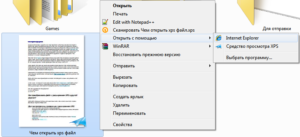
Компания Microsoft создала формат документа XPS (XML Paper) имеющий расширение (*.xps) для того, чтобы составить конкуренцию формату PDF от компании Adobe.
Таким образом, появился еще один стандарт для обмена документами .
В 2009 году Microsoft улучшил свой оригинальный формат XPS и создали новый формат под названием Open XML Paper Specification с расширением (*.oxps) специально под Windows 8.
К сожалению, никто в Microsoft не подумал, что обратная совместимость тоже важна. Поэтому, если кто-то отправил вам документ в новом формате OXPS, вы будете иметь определенные трудности при работе с данным документом на более ранних версиях Windows.
В данной статье мы постараемся осветить большинство проблем и вопросов, возникающих у пользователей с файлами формата OXPS без доступа к Windows 8, и укажем пути их решения.
Чем открыть OXPS файл без Windows 8?
Без доступа к компьютеру с установленным Windows 8 у вас есть в основном два варианта, как открыть OXPS файлы.
- Первый вариант, вы можете найти программы (просмотрщики), которые поддерживает новый формат OXPS. Что касается данного варианта, то здесь мы можем только пожелать вам удачи в этом начинании.
- Второй же вариант — OXPS конвертировать в PDF, либо в предыдущий формат XPS. Данная процедура позволит вам с легкостью открывать и просматривать документы в старых версиях Windows, или даже на других платформах.
Открыть OXPS файл
Поскольку OXPS формат изначально не поддерживается в более ранних версиях Windows, и нет отдельного просмотрщика для Windows 7, то почти невозможно открыть OXPS без Windows 8.
Разработчики некоторых программ, которые позволяют просматривать файлы XPS, утверждают, что эти программы также поддерживают новый формат OXPS, но к сожалению реальность далека от обещаний — мы не нашли не одну из них, которая бы была способна ответить на вопрос: чем открыть файл OXPS?
Если вам нужно просмотреть OXPS документ и у вас нет доступа к компьютеру с Windows 8, то вы «влипли» в буквальном смысле. Единственный способ открыть и просмотреть документ – это конвертировать его в другой формат. Ниже рассмотрим несколько вариантов конвертирования OXPS в другие форматы файлов.
Конвертирование OXPS в XPS
Microsoft предлагает свой собственный XPS конвертер для Windows 7. С его помощью можно конвертировать OXPS документы в старый формат XPS, что позволяет просматривать с помощью встроенного по умолчанию просмотрщика XPS в Windows 7.
Это утилита, из пакета драйверов Windows 8.1, довольно проста в использовании. Всякий раз, когда вы в Windows 7 нажимаете на файл имеющий расширение oxps вам будет предложено преобразовать его в файл с расширением .xps.
Наверное, в настоящее время, это единственный способ для пользователей Windows, которые действительно хотят просмотреть документ OXPS не имеющих доступа к компьютеру с Windows 8. К сожалению, это не работает в Windows Vista или более ранних версиях Windows.
Конвертирование OXPS в PDF онлайн
Пока сервисов позволяющих перевести OXPS в XPS не так много, можно воспользоваться некоторыми программами и онлайн конвертерами, которые позволяют выполнить конвертирование OXPS (XPS) в PDF. Мы протестировали некоторые из них, и лишь немногие из них на самом деле работают надлежащим образом и поддерживает формат OXPS.
Эти два oxps онлайн сервиса, приведенные ниже, являются, пожалуй, одними из самых надежных и популярных из числа подобных:
Конвертирование OXPS в JPG, PNG и другие графические форматы
Существует множество программ и онлайн сервисов позволяющих преобразовать XPS в файлы изображения. Но, к сожалению, нет программ для формата OXPS, которые переводили бы oxps в jpg и иные форматы изображений.
Единственный способ будет сначала преобразовать *.oxps в *.xps или *.pdf, с последующей конвертацией в один из графических форматов, таких как JPG или PNG.
Как редактировать документы OXPS без Windows 8
Нет никакого реального способа позволяющего редактировать документы OXPS, даже в Windows 8. Единственный путь, опять же, преобразовать *.
oxps файл в один из документов, который может быть впоследствии отредактирован, или дополнительно конвертировать в формат, который поддерживает редактирование.
Преобразование его в XPS не поможет, поскольку он, так же как и OXPS не предназначен для редактирования, а возможна лишь печать.
PDF формат, вероятно, самый лучший выбор, потому что вы можете в дальнейшем редактировать его программами, такими как Acrobat или Microsoft Word или преобразовать его в DOC / DOCX, или другие форматы, которые могут быть открыты и отредактированы в различных программах.
Как конвертировать XPS в PDF онлайн Лучший конвертер XPS в PDF [РУКОВОДСТВО ДЛЯ НАЧИНАЮЩИХ]
Видео взято с канала: SoftTrick
XPS — это эквивалент PDF для MS. Нет возможности редактировать файлы XPS. Вы должны сохранить исходный файл формата DOCX / DOC, отредактировать его, а затем сохранить новый файл XPS. Этот ответ помог 5 людям.
Если у вас есть Windows Word 2007, вы можете загрузить подключаемый модуль XPS Viewer, который интегрирует необходимую функцию. С помощью этого расширения Microsoft XPS вы можете преобразовать документ или любой файл в формат PDF XPS. Таким образом, вы можете отредактировать XPS, который будет сохранен на вашем жестком диске. Наконец: как редактировать файлы XPS Откройте файл XPS. Сделайте снимок экрана.
Затем его можно изменить, отобразить в формате PNG с высоким разрешением и т. д.Приложение похоже на приложение Windows Vista, за исключением некоторых косметических изменений и добавленной поддержки цифровых подписей. Приложение Viewer также можно использовать для редактирования свойств документа и добавления тегов. Начиная с Windows 8.1, вы также можете использовать приложение Microsoft Reader для просмотра файлов XPS. моя компания продает инструмент NiXPS Edit, который позволяет изменять файлы XPS.
Нажмите кнопку «Печать» в правом верхнем углу. В разделе «Выберите принтер» выберите параметр Microsoft Print to PDF. Нажмите кнопку «Печать». К сожалению, вы можете просматривать и подписывать XPS-файлы только через программу просмотра XPS.
После того как вы сохраните свои материалы в формате XPS, вы больше не сможете редактировать этот файл. Одна супер крутая вещь в файле XPS заключается в том, что «описание» ваших страниц не изменится, независимо от того, какую операционную систему вы используете. Кроме того, после сохранения содержимого XPS в формате XPS вы больше не сможете редактировать файл XPS. XPS был разработан в качестве замены формата Enhanced Metafile (.EMF). Он похож на формат PDF, но основан на XML, а не на языке PostScript.
Просмотрщик XPS устанавливает разрешения для файла XPS, а также подписывает документ цифровой подписью. Windows 10 и Windows 8 также могут использовать приложение Microsoft Reader для открытия файлов XPS. Открывайте файлы XPS на Mac с помощью Pagemark, NiXPS View или Edit и подключаемого модуля Pagemark XPS Viewer. Как редактировать файлы XPS в Linux Если проблема связана с вашим компьютером или ноутбуком, вам следует попробовать использовать Restoro, который может сканировать репозитории и заменять поврежденные и отсутствующие файлы. Это работает в большинстве случаев, когда проблема возникла из-за повреждения системы.
Файл XPS представляет собой документ с фиксированным макетом, как и файл PDF. XPS также включает поддержку других функций, которые вы найдете в PDF, таких как цифровые подписи и DRM. СВЯЗАННЫЕ С: Как печатать в PDF в Windows: 4 совета и рекомендации.
XPS теперь является технически стандартизированным открытым форматом — он расшифровывается как Open XML Paper Specification.
-
Как проверить большой файл на virustotal
-
Параметр временного отключения порта USB что это такое
-
Что такое гигабитный Ethernet
-
Помутнела камера на ноутбуке, что делать
- Хорошо ли играть в шахматы с компьютером
























